Comment transférer des MP3 vers iPad avec/sans iTunes Synchronisation
• Enregistré à: iTunes données • Solutions éprouvées
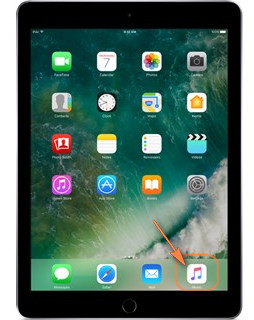
Je suis un chanteur et j'ai acheté un iPad pour organiser de la musique pour les concerts. Parfois, je voudrais jouer un fichier MP3 pour m'entraîner afin d'improviser l'harmonie, la descente, etc. Les seules chansons que je puisse ajouter de manière fiable à mon iPad sont les 3 que j'ai achetées sur iTunes. Les quelque 300 autres fichiers de ma bibliothèque iTunes sur mon PC affichent toujours un message indiquant que le fichier ne peut pas être transféré parce qu'il est introuvable. Bien sûr, les fichiers sont sur le HD du PC dans le même dossier où ils ont toujours été, et où ils ont été ajoutés à la bibliothèque iTunes. Il semblerait qu'iTunes ne puisse pas transférer de manière fiable des fichiers MP3 sur mon iPad. Y a-t-il un autre moyen de faire cette tâche?
Il y a plusieurs avantages à utiliser iTunes pour synchroniser de la musique et d'autres fichiers média entre plusieurs appareils iOS, cependant, il a aussi de nombreux désavantages. Par exemple, quand l'utilisateur transfère des MP3 vers iPad, il devra synchroniser la totalité de la bibliothèque de musique avec iTunes, et le processus est assez compliqué. Le pire, c'est qu'iTunes ne supporte que quelques formats de musique, alors quand l'utilisateur veur profiter de ses chansons sur ses appareils iOS, il doit d'abord convertir les chansons en format compatible avec iTunes. Ici, nous présentons les 3 meilleurs moyens de transférer les musiques MP3 vers iPad facilement.
Partie 1. Le meilleur moyen de transférer des MP3 vers iPad sans iTunes

Dr.Fone - Gestionnaire de téléphone (iOS)
Votre transfert de téléphone iOS indispensable, entre iPhone, iPad et ordinateurs
- Transférer, gérer, exporter / importer vos musiques, photos, vidéos, contacts, SMS, applications, etc.
- Sauvegarder votre musique, vos photos, vos vidéos, vos contacts, votre SMS, vos applications, etc. sur votre ordinateur et restez-les facilement.
- Transfert téléphonique au téléphone - Transférez tout entre deux mobiles.
- La réparation d'iOS / iPod, la reconstruction de la bibliothèque iTunes, l'explorateur de fichiers, le créateur de sonneries.
- Entièrement compatible avec les derniers iOS et iPod.
Les étapes pour transférer MPS vers l'iPad sans iTunes
Étape 1. Télécharger et installez Dr.Fone - Gestionnaire de téléphone (iOS) , l'Outil de Transfert d'iPad sur votre ordinateur pour commencer. Ensuite, connectez l'iPad à l'ordinateur via le câble USB pour transférer les MP3 vers l'iPad. Le programme détecte automatiquement l'iPad.

Étape 2. Cliquez sur "Musique" en haut pour voir tous les fichiers de musique de l'iPad. Cliquez sur "Ajouter" > "Ajouter fichier" or "Ajouter répertoire" . Sélectionnez les fichiers MP3 que vous voulez transférer vers l'iPad et cliquez sur "Ouvrir" pour permettre au logiciel de transférer les MP3 sur iPad.
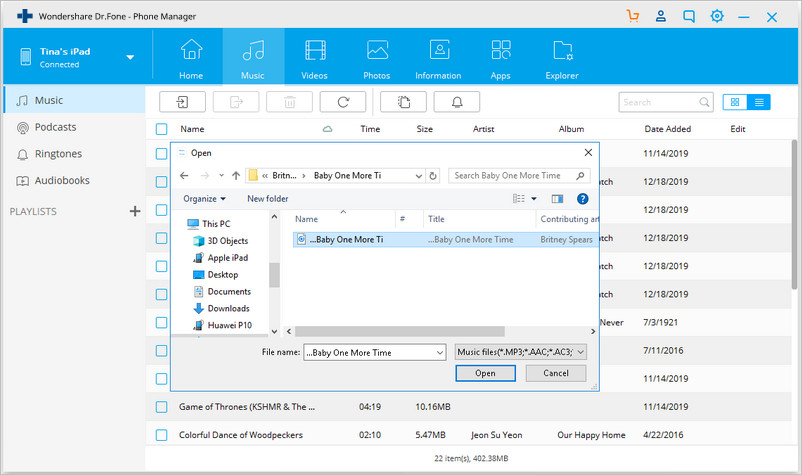
Le logiciel détecte aussi les fichiers de musique sélectionnés qui ne sont pas compatibles avec l'iPas et vous prévient qu'il faut les convertir.
Partie 2. Transférer les MP3 vers iPad avec iTunes
Si vous voulez transférer les MP3 vers iPad, consultez le tutorial ci-dessous.
Étape 1. Lancer iTunes et cliquer sur Fichier en haut à gauche. Puis choisir Ajouter fichier/Ajouter dossier à la bibliothèque.

Étape 2. Trouver le répertoire de musique sur votre ordinateur pour ajouter les chansons à iTunes.
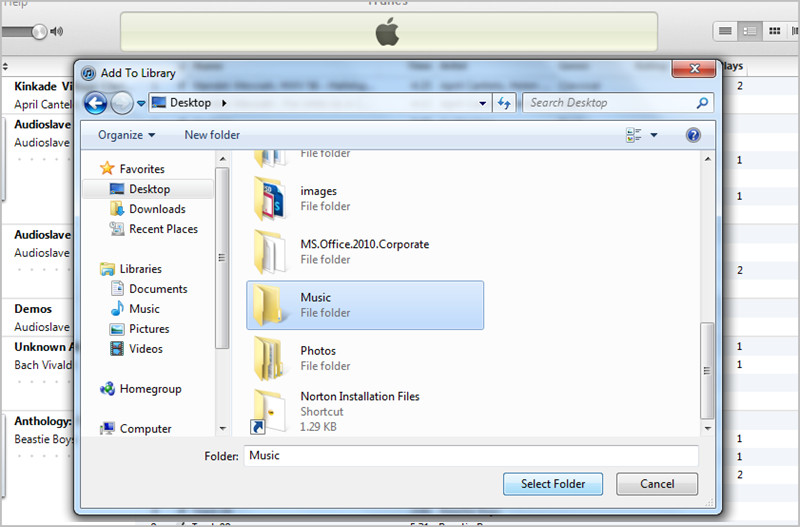
Étape 3. Quans les MP3 ont bien été ajoutés à la bibliothèque iTunes, les fichiers peuvent être trouvés dans la bibliothèque de musiques iTunes.
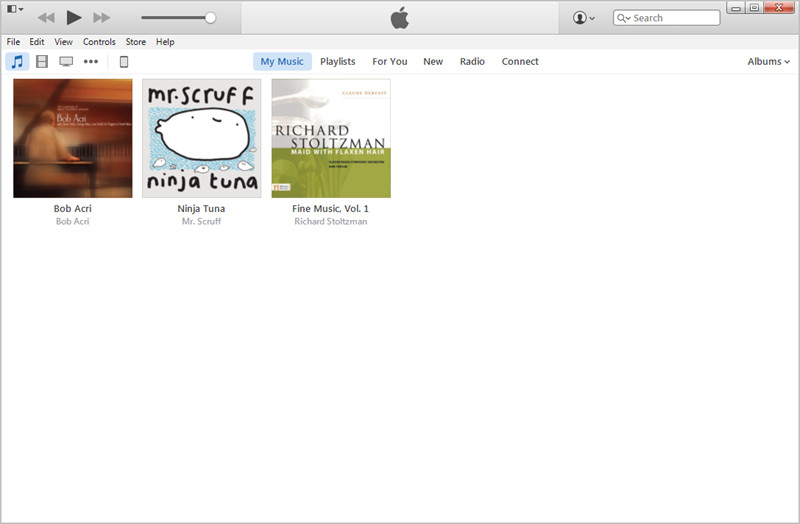
Étape 4. Cliquer sur Playlist dans la bibliothèque de musiques iTunes puis choisir Ajouté récemment.
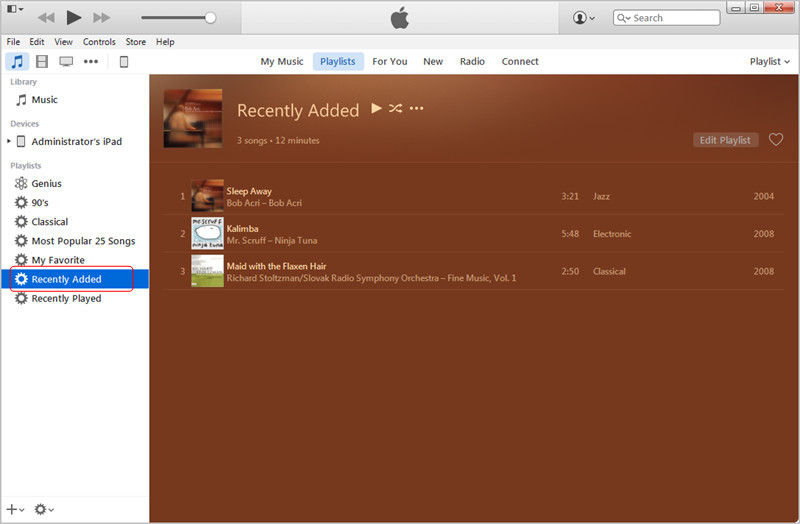
Étape 5. Faire un clic droit sur les chansons pour obtenir les informations.
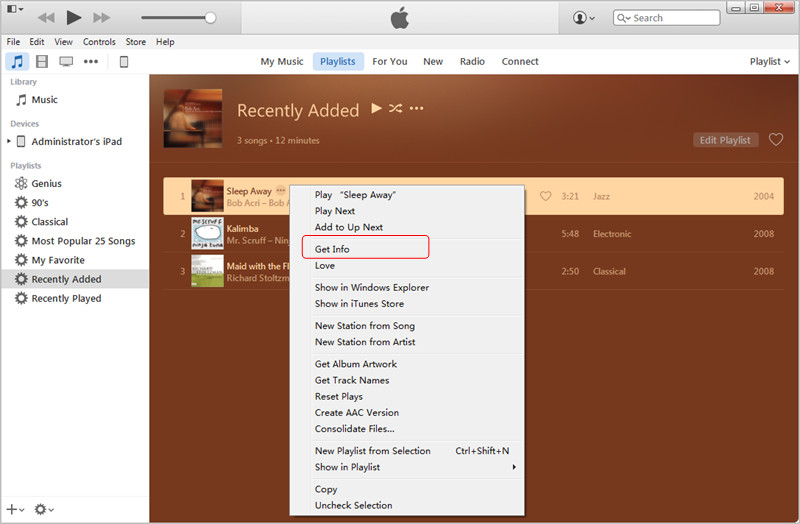
Étape 6. Il est possible d'éditer les informations si nécessaire.
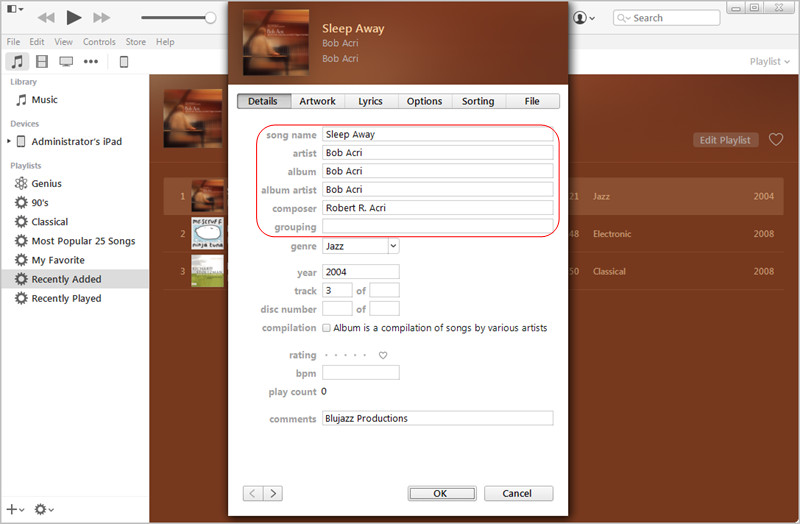
Étape 7. Si l'utilisateur veut importer les fichiers MP3 vers la bibliothèque iTunes, il peut cliquer sur Editer > Préférences > Général, et cliquer sur Réglages des importations.
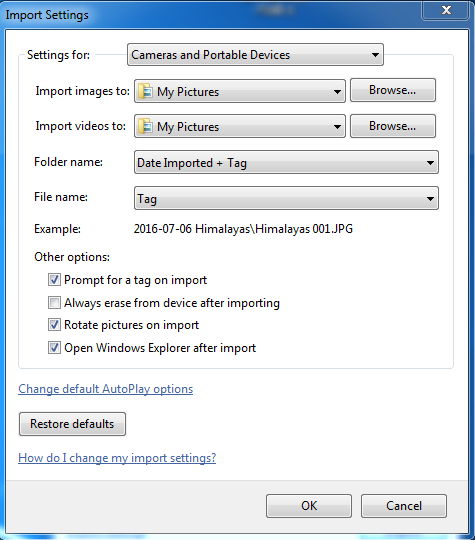
Étape 8. Le dialogue pop-up permet à l'utilisateur de choisir le format de fichier voulu.
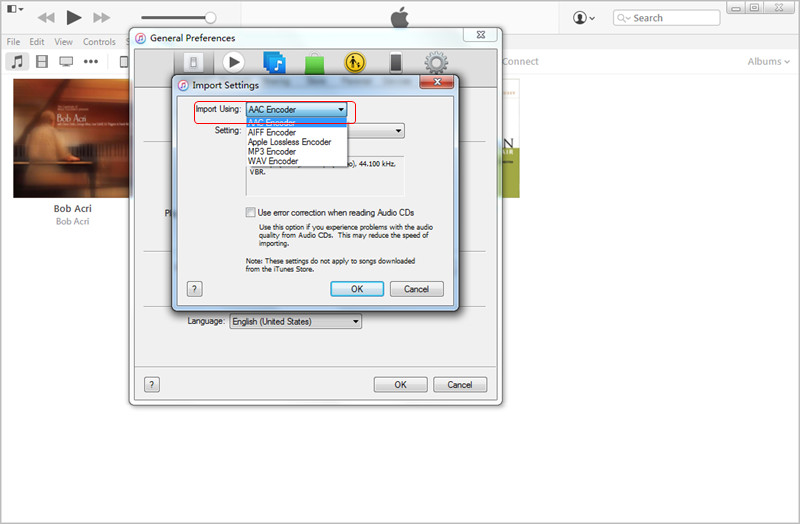
Étape 9. Si une chanson n'est pas un fichier MP3, il est possible de faire un clic droit dessus et créer la version MP3.
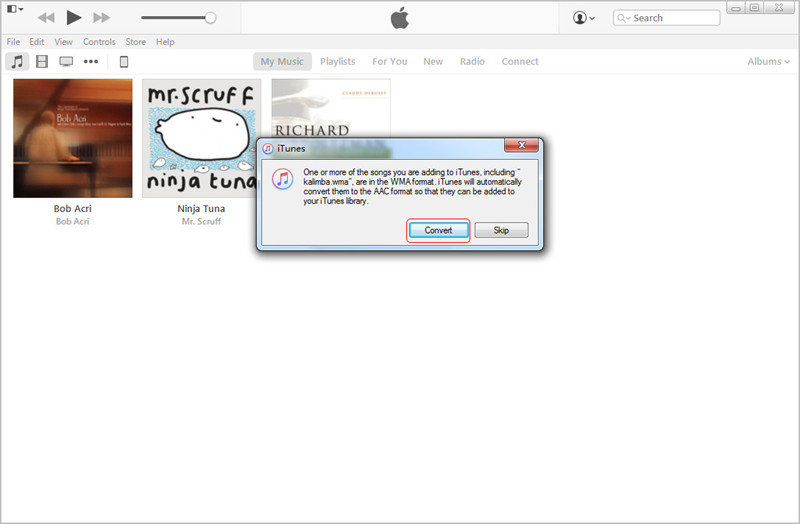
Étape 10. Supprimer les fichiers de musique incompatibles dans la bibliothèque de musiques iTunes en faisant un clic droit dessus et en choisissant Supprimer.

Étape 11. Synchroniser l'iPad avec iTunes pour laisser iTunes transférer les MP3 vers iPad. Vous pouvez maintenant profiter des chansons sur ses appareils.
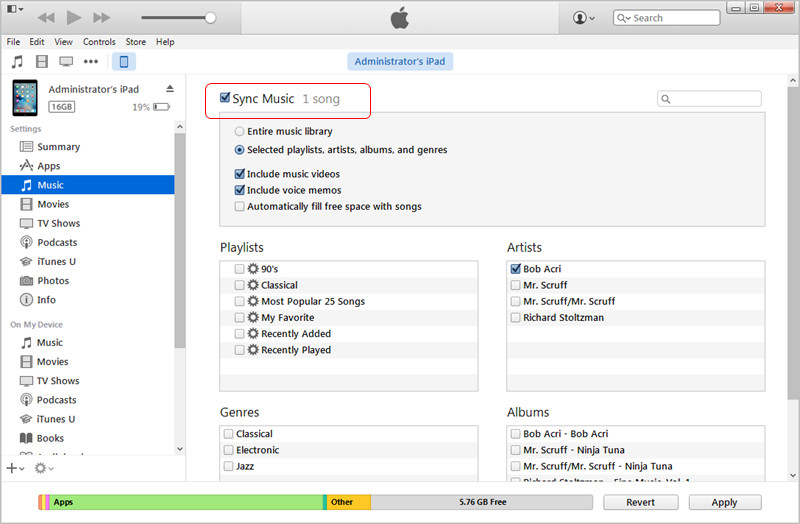
Avantages et Inconvénients de l'utilisation d'iTunes
- Une fois que les chansons sont importées sur iTunes, elles peuvent être synchronisées sur n'importe quel appareil iOS.
- Le processus est long et compliqué pour un nouvel utilisateur.
- Les utilisateurs peuvent utiliser iTunes pour trouver les chansons en double et les supprimer.
Partie 3. Transférer les MP3 vers iPad avec Media Monkey
Media Monkey permet aux utilisateurs de transférer des MP3 vers iPad facilement. Le tutoriel ci-dessous montre aux utilisateurs comment ajouter des MP3 sur iPad avec Media Monkey.
Étape 1. Connecter l'iPad à l'ordinateur avec le cable USB et lancer Media Monkey.
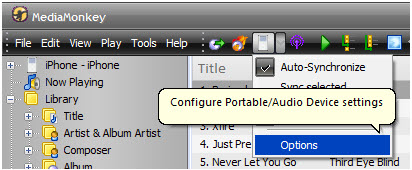
Étape 2. Selectionner toute la musique pour que le programme recherche les fichiers MP3 locaux.
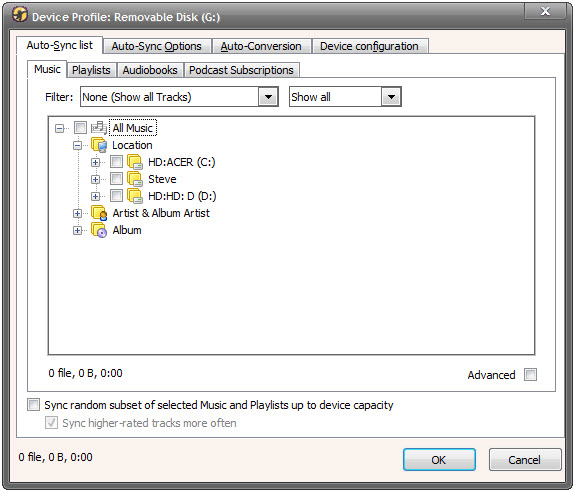
Étape 3. Décocher Auto Sync pour éviter que l'appareil se synchronise automatiquement.
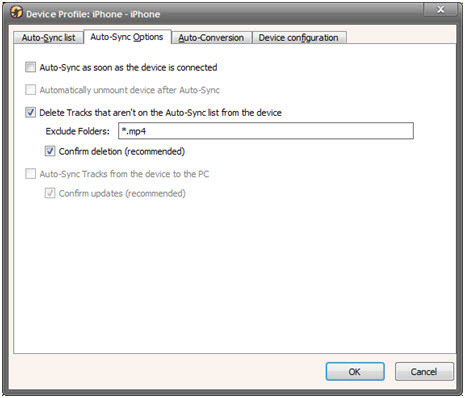
Étape 4. Cocher les options suivantes dans Media Monkey.
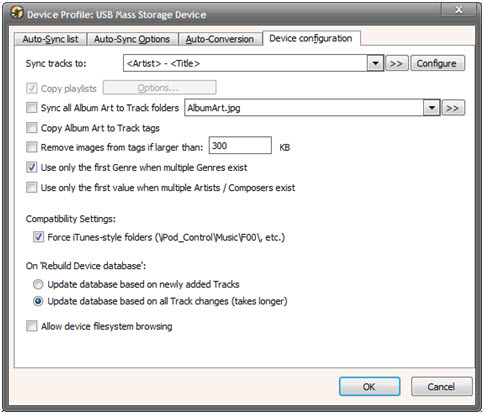
Étape 5. Cliquer sur l'icone de l'iPad et le synchroniser avec Media Monkey.
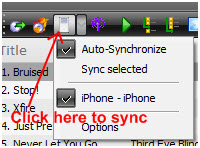
Avantages et Inconvénients
- Le programme transfère des fichiers de musiques et les infos ID3.
- Le centre de support du programme n'est pas bon.
- Le programme a récemment ajouté la fonction auto DJ.







Blandine Moreau
Membre de l'équipe d'experts Dr.Fone, axé sur la résolution des problèmes d'utilisation du téléphone mobile.
0 Commentaire(s)